win11解锁高性能模式 Windows11高性能模式启用教程
更新时间:2025-01-16 12:58:35作者:xiaoliu
Win11解锁高性能模式,让你的电脑发挥最大性能!想要在Windows11系统中启用高性能模式,只需简单的几步操作即可实现,在这个教程中,我们将为你详细介绍如何在Win11系统中启用高性能模式,让你的电脑运行更加顺畅,提升工作效率和游戏体验。快来跟着我们一起操作吧!
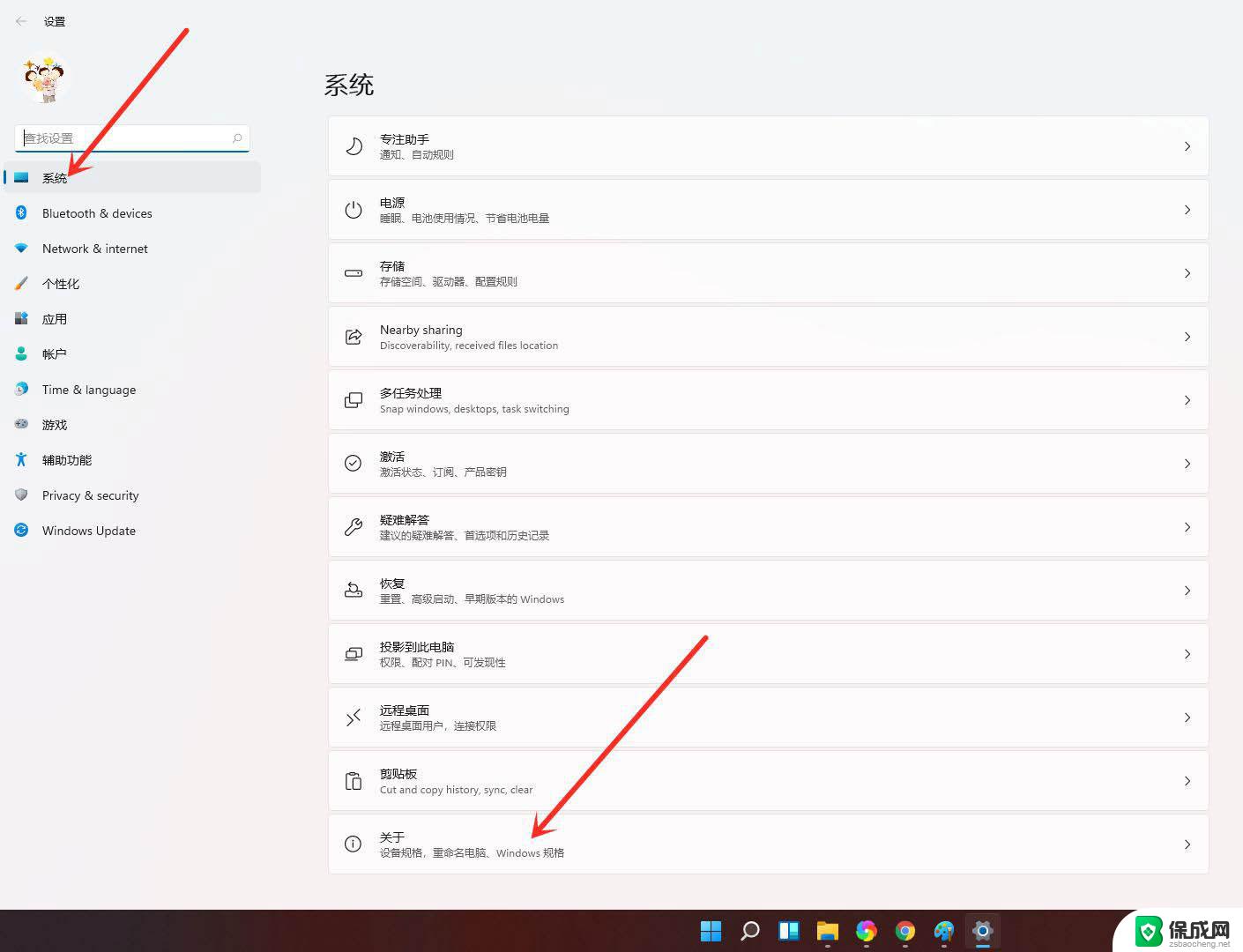
windows11高性能模式打开教程
1、点击任务栏的开始按钮,在弹出的开始菜单中点击设置图标
2、点击左侧的游戏菜单项,然右侧窗口找到游戏模式设置项
3、在打开的游戏模式,设置页面,找到图形设置项
4、点击图形设置项在打开的窗口选择浏览按钮,接着在打开的文件资源管理器窗口,选择要修改的游戏,点击添加按钮
5、点击选项按钮,在打开的图形首选项窗口选择高性能选项j即可
以上就是win11解锁高性能模式的全部内容,还有不清楚的用户就可以参考一下小编的步骤进行操作,希望能够对大家有所帮助。
win11解锁高性能模式 Windows11高性能模式启用教程相关教程
-
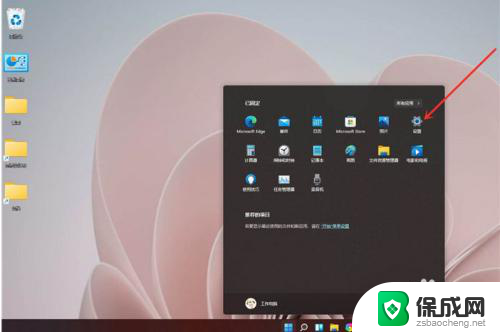 win11系统怎样开启电脑的高性能模式 Windows11高性能模式开启方法
win11系统怎样开启电脑的高性能模式 Windows11高性能模式开启方法2025-01-15
-
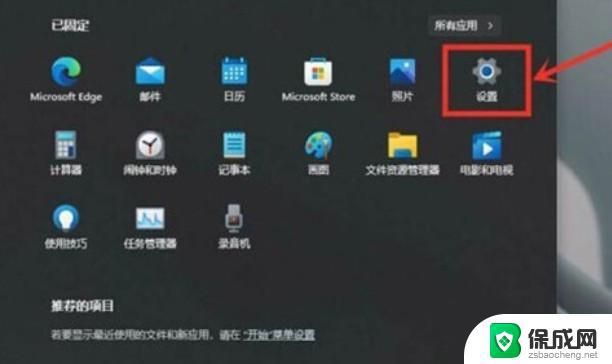 win11怎么开启高性能模式 Windows11开启高性能模式的步骤
win11怎么开启高性能模式 Windows11开启高性能模式的步骤2023-09-12
-
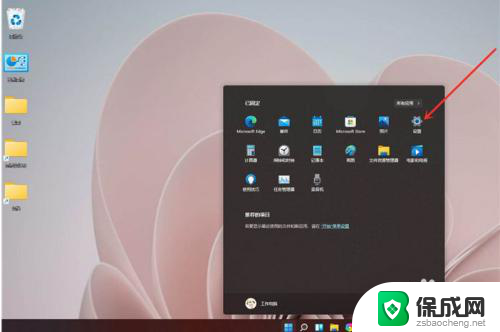 win11开启高性能 Windows11如何开启高性能模式设置步骤
win11开启高性能 Windows11如何开启高性能模式设置步骤2024-12-27
-
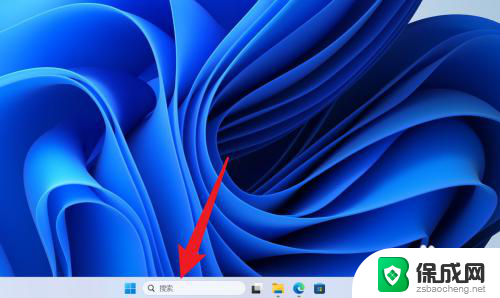 win11没有高性能电源怎么办 Win11没有高性能电源模式怎么办
win11没有高性能电源怎么办 Win11没有高性能电源模式怎么办2025-01-15
-
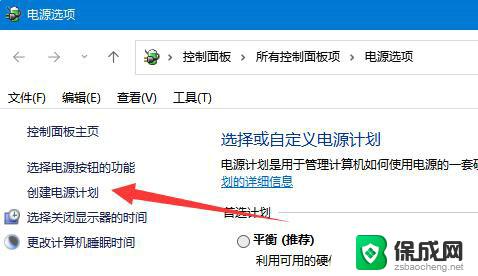 win11电源高性能模式怎么开 笔记本CPU性能设置指南
win11电源高性能模式怎么开 笔记本CPU性能设置指南2025-01-19
-
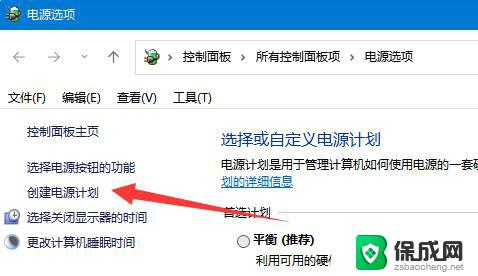 电脑电池如何开启高性能模式win11 如何调整笔记本CPU性能最佳设置
电脑电池如何开启高性能模式win11 如何调整笔记本CPU性能最佳设置2025-01-09
win11系统教程推荐
- 1 win11获取蓝屏文件 Win11蓝屏文件在哪里查看
- 2 win11文件夹家庭版加密无法勾选 Win11文件夹加密选项变灰不能勾选
- 3 win11聚焦锁屏壁纸在哪里找到 Win11打开锁屏界面的方法
- 4 win11wifi已连接,不可上网,怎么办 win11连上wifi但无法上网怎么办
- 5 win11怎么退出系统账户 win11如何退出windows账户
- 6 win11插上鼠标怎么自动关闭触摸板 外星人笔记本触摸板关闭步骤
- 7 win11电脑怎么连接电视 笔记本怎么无线投屏到电视
- 8 win11怎么让游戏用麦克风 如何设置电脑麦克风启用
- 9 win11怎样调出分屏 笔记本如何实现分屏显示
- 10 win11电脑登录界面有两个用户 win11开机显示两个用户